Menyiapkan Huawei EC 5321u-1/2. Router Wi-Fi dari Intertelecom
Tidak peduli bagaimana kami memarahi operator Intertelecom karena kecepatan rendah dan koneksi tidak stabil (lihat artikel Internet Intertelecom menghilang. Apa yang harus dilakukan?), Ini memiliki jangkauan 3G terbesar di Ukraina. Dan di sebagian besar desa, kota-kota kecil di mana tidak ada kemungkinan untuk menghubungkan Internet kabel (optik, ADSL) - Intertelecom adalah satu-satunya pilihan.
Pada artikel ini, saya ingin mempertimbangkan semua nuansa pengaturan router Wi-Fi seluler Huawei EC 5321u-1 dan Huawei EC 5321u-2 (ini adalah perangkat yang hampir sama), yang sangat populer di antara mereka yang menggunakan layanan Intertelecom. Saya akan menunjukkan kepada Anda bagaimana melakukan pengaturan pertama, mengaktifkan perangkat, memilih tarif dan membayarnya, mendaftar di akun pribadi Anda (ACCA) dan mengkonfigurasi jaringan Wi-Fi router seluler Anda.

Router Huawei EC 5321u-1/2 dapat dibeli dengan dua cara:
- Beli di cabang Intertelecom. Di sana mereka akan segera mengatur semuanya untuk Anda, menunjukkan cara menggunakannya, Anda memilih tarif, membayar, dll.
- Solusi dalam kotak. Ketika Huawei EC 5321u-1/2 dijual, itu langsung dikunci di bawah penyedia Intertelecom. Anda hanya perlu mengaktifkannya dan Anda dapat menggunakannya. Ini adalah solusi dalam kotak yang akan kami konfigurasikan di artikel ini. Sejak saya membelinya persis.
Biasanya, mayoritas klien Intertelecom menggunakan modem USB biasa, yang hanya terhubung ke komputer atau laptop. Tapi ini sangat tidak nyaman, karena Internet juga dibutuhkan di perangkat lain: ponsel, tablet, TV, dll. Dan router Wi-Fi seluler membantu dengan sempurna dalam situasi ini. Ini dapat membagi dua Internet 3G melalui kabel ke komputer stasioner, dan melalui Wi-Fi ke laptop dan perangkat seluler.
Jika sekarang Anda memiliki Internet melalui modem USB yang terhubung ke komputer dengan Wi-Fi atau laptop, maka Anda dapat mencoba mendistribusikannya sesuai dengan petunjuk: cara mendistribusikan Wi-Fi dari laptop jika Internet melalui modem USB (3G / 4G).
Huawei EC 5321u-1/2 - Pertanyaan yang Sering Diajukan
Saya melihat informasi apa yang mereka cari di Internet pada router ini, yang paling sering ditanyakan di komentar, dan sebelum menulis instruksi pengaturan, saya memutuskan untuk menjawab pertanyaan yang paling populer. Informasi ini akan berguna bagi semua orang: mereka yang baru saja berencana membeli, dan mereka yang telah membeli router Wi-Fi seluler ini.
- Apa perbedaan antara Huawei EC 5321u-1 dan Huawei EC 5321u-2? Saya tidak pernah menemukan informasi khusus tentang masalah ini. Kemungkinan besar itu hanya versi firmware, atau versi perangkat keras. Mungkin ada beberapa perubahan kecil pada perangkat lunak, atau perangkat keras itu sendiri. Tapi intinya, ini adalah perangkat yang sama.
- Apakah saya akan menangkap Huawei EC 5321u di desa, kota, dll. Ini adalah pertanyaan yang sangat populer. Itu semua tergantung pada apakah Anda memiliki jangkauan Intertelecom, seberapa kuat itu, pada jarak berapa stasiun pangkalan, apa bantuannya, dll. Untuk mengetahuinya, lihat peta di situs web Intertelecom. Hubungi dukungan dan tanyakan. Anda akan ditanya tentang jarak stasiun pangkalan dari Anda.
Sulit untuk memberikan jawaban yang spesifik. Namun dilihat dari reviewnya, Huawei EC 5321u akan mampu menjaga sinyal dengan stabil pada jarak hingga 5-7 km dari base station. Jika jaraknya lebih jauh, sinyalnya akan lebih buruk. Jika lebih dari 10 km., Maka kemungkinan besar Anda perlu memasang antena eksternal (tetapi Anda tidak dapat menghubungkannya ke router ini). Saya memiliki jarak sekitar 6-7 km ke base station. Ada sinyal, tapi lemah. Dua baris (di panel kontrol), indikator di router berwarna kuning.
Jika stasiun pangkalan jauh, maka Anda memerlukan antena luar ruangan, modem USB biasa, dan perute biasa dengan dukungan untuk modem 3G / 4G.
- Dapatkah saya menyambungkan antena luar ruangan ke Huawei EC 5321u-1/2? Tidak. Router seluler ini tidak memiliki konektor untuk antena eksternal, yang dapat digunakan untuk memperkuat sinyal dengan baik. Tetapi ada konektor layanan yang sepertinya Anda dapat menghubungkan antena. Anda dapat mencoba adaptor nirkontak, yang saya tulis di artikel memasang antena CDMA 24 dB yang kuat dengan adaptor nirkontak. Atau hanya ular kawat. Ada banyak tip di internet tentang bagaimana meningkatkan penerimaan Anda.
- Seberapa cepat internet itu? Kecepatan tergantung pada seberapa berat pemancar dimuat, pada level sinyal, mode operasi router (Rev.A / Rev.B). Anda dapat bertanya kepada dukungan Intertelecom berapa kecepatan rata-rata untuk pemancar yang ingin Anda hubungkan.
- Di mana mengunduh driver untuk Huawei EC 5321u? Saat menghubungkan ke perangkat ini melalui Wi-Fi, tidak ada driver yang dibutuhkan. Jika Anda menghubungkannya ke komputer melalui kabel USB, sebuah "drive" akan muncul, dari mana semua yang Anda butuhkan telah diinstal. Komputer melihat router ini bukan sebagai modem USB, tetapi sebagai perangkat jaringan. Sederhananya, Anda tidak perlu mengunduh driver. Semuanya dilakukan di sana sesederhana mungkin.
- Firmware dan buka kunci Huawei EC 5321u. Apakah mungkin? Karena router ini memiliki slot kartu SIM, ini dapat digunakan dengan operator lain sesuai dengan ide. Tetapi pada awalnya terkunci, dan hanya berfungsi dengan nomor "tertanam" di dalamnya dari Intertelecom. Ada instruksi di Internet yang menunjukkan cara membuka kunci router seluler ini. Sehingga dia bekerja dengan kartu SIM dan dengan Intertelecom. Saya belum menguji. Semua tindakan yang Anda lakukan dengan risiko dan risiko Anda sendiri!
- Bisakah saya terhubung ke komputer saya melalui kabel? Ya kamu bisa. Dengan USB. Tetapi seperti yang saya tulis di atas, koneksi tidak akan seperti modem USB (panggilan dan sebagainya), tetapi seperti koneksi jaringan biasa (seolah-olah Internet terhubung melalui kabel jaringan).
Saya membeli solusi kotak ini untuk akses Internet di dalam mobil, atau ketika koneksi Internet utama tidak berfungsi karena beberapa alasan. Ini adalah kemunduran saya.
Menghubungkan dan mengkonfigurasi Huawei EC 5321u-1/2
Masukkan baterai ke router, tekan tombol daya dan tahan selama 3 detik. Ini harus menyala (jika tidak menyala, kemudian hubungkan daya). Semua indikator akan menyala, kemudian hanya jaringan 3G (merah, kuning, hijau), indikator Wi-Fi dan baterai yang tersisa. Setelah beberapa saat, semua indikator akan mati dan hanya indikator baterai yang akan berkedip. Untuk melihat status semua indikator, Anda perlu menekan tombol daya sekali. Router akan mati jika Anda menahan tombol selama 3 detik.
Catatan! Router harus online. Artinya, harus ada liputan. Indikator jaringan seluler setidaknya harus kuning. Idealnya hijau.
Untuk melihat kekuatan sinyal, tekan tombol power
Termasuk. Selanjutnya, kita perlu menghubungkan perangkat ke Huawei EC 5321u, dari situ kita akan melakukan pengaturan dan aktivasi pertama. Lebih baik tentunya menggunakan laptop atau PC. Ini lebih nyaman. Namun Anda dapat menyiapkannya dari ponsel atau tablet.
Anda perlu terhubung ke perute seluler:
- Jika Anda mengatur dari PC (yang tidak memiliki Wi-Fi), maka Anda perlu menghubungkannya melalui kabel.
 Segera setelah terhubung, jika driver tidak diinstal secara otomatis, buka "Komputer Saya" dan mulai penginstalan. Perangkat baru akan muncul di sana, Anda akan lihat. Biasanya pengaturan router terbuka secara otomatis.
Segera setelah terhubung, jika driver tidak diinstal secara otomatis, buka "Komputer Saya" dan mulai penginstalan. Perangkat baru akan muncul di sana, Anda akan lihat. Biasanya pengaturan router terbuka secara otomatis. - Dari perangkat seluler, dari laptop, Anda dapat terhubung melalui Wi-Fi. Nama pabrik dari jaringan Wi-Fi (SSID) dan kata sandi (KUNCI WI-FI) ditunjukkan di dalam penutup router, dan di bawah baterai.
 Cukup pilih jaringan Wi-Fi ini di perangkat Anda dan masukkan kata sandi. Petunjuk untuk Windows 10: Cara menyambungkan ke Wi-Fi di Windows 10.
Cukup pilih jaringan Wi-Fi ini di perangkat Anda dan masukkan kata sandi. Petunjuk untuk Windows 10: Cara menyambungkan ke Wi-Fi di Windows 10.
Jika halaman dengan pengaturan router terbuka secara otomatis, maka kami belum menyentuhnya dan tidak mengubah apa pun di sana.
Untuk memulai pengaturan, kita perlu membuka browser apa saja dan pergi ke situs intertelecom.ua . Halaman aktivasi akan terbuka secara otomatis. Kami dengan cermat membaca dan mengikuti instruksi.
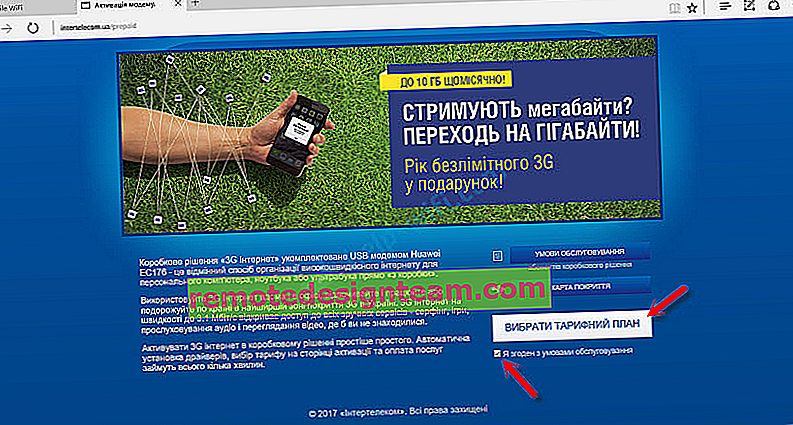
Kami memilih tarif untuk diri kami sendiri. Bayar sesuai penggunaan, atau bayar bulanan. Sejauh ini saya telah memilih tarif paling sederhana - "Internet 44". Harap dicatat bahwa ada tanda centang di depan "Layanan Super 3G untuk hari ini, standar". Arahkan kursor ke tanda tanya dan baca syarat dan ketentuannya. Kemungkinan besar, Anda tidak membutuhkan layanan ini.
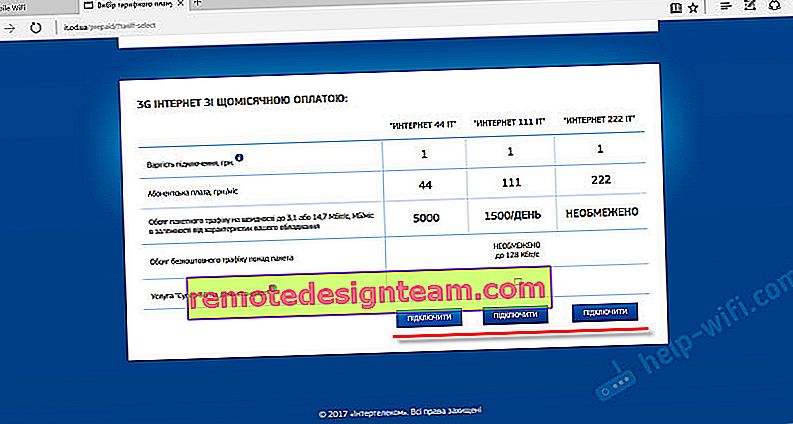
Selanjutnya Anda akan melihat informasi tentang layanan tambahan dan tarif Anda. Jumlah yang harus dibayarkan akan ditunjukkan. Kami memeriksa dan setuju.
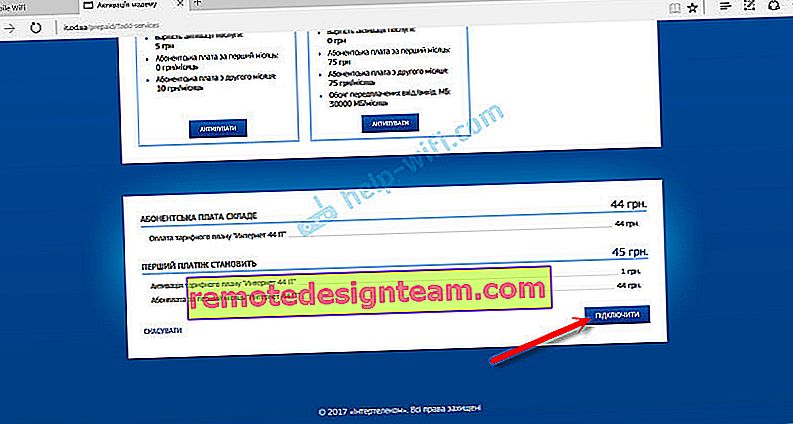
Sebuah pesan akan muncul bahwa Anda perlu mengisi kembali akun Anda. Sebuah halaman akan terbuka di mana Anda perlu memilih salah satu opsi yang diusulkan dan mengisi kembali akun Anda. Juga akan ditunjukkan nomor Intertelecom Anda, yang perlu Anda gunakan saat mengisi ulang. Hanya Anda yang perlu menunjukkannya dengan "380".
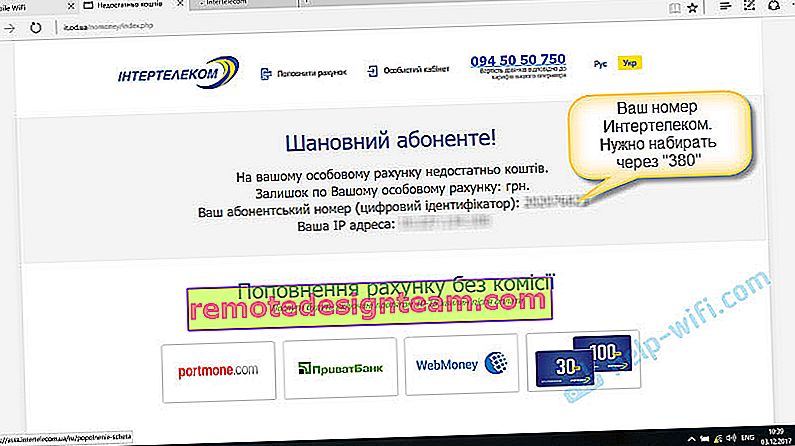
Nomor Anda juga tertera di kotak, "Digital ID".

Pilih metode pembayaran dan top up akun Anda. Setelah berhasil top-up, matikan router Huawei EC 5321u-1/2. Saya menyalakannya setelah sekitar 5 menit dan internet sudah berfungsi. Ikon kuning Tidak Ada Akses Internet telah menghilang. Proses aktivasi selesai.
Prinsipnya, Anda sudah bisa menggunakan Internet. Tetapi saya akan menunjukkan kepada Anda cara mendaftar ke ACCA dan melakukan beberapa pengaturan modem.
Bagaimana cara mendaftar di akun pribadi Intertelecom (ACCA) Anda?
Ini adalah prosedur opsional. Tetapi di akun pribadi Anda, Anda dapat melihat statistik tentang sisa lalu lintas, melihat saldo, mengisi ulang akun, mengubah tarif, dll. Sangat nyaman.
Buka situs intertelecom.ua dan di bagian atas klik tautan "Akun pribadi". Klik tautan "Daftar".
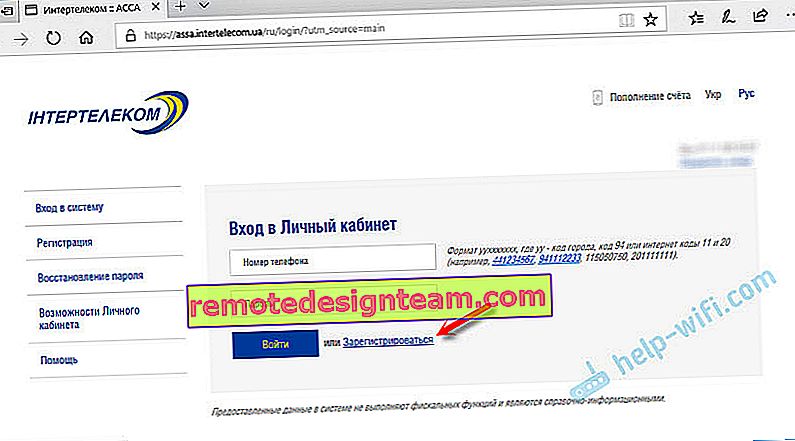
Tunjukkan nomor pelanggan Anda (yang ditunjukkan pada kotak dengan perute seluler, atau dalam perjanjian koneksi). Buat dan tentukan kata sandi dua kali, yang akan digunakan di masa depan untuk mengakses akun pribadi Anda. Masukkan email Anda. Klik pada tombol "Daftar".
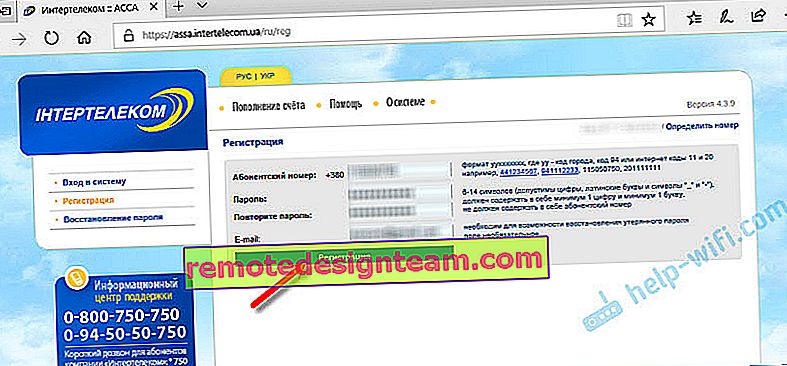
Setelah muncul pesan tentang pendaftaran yang berhasil, Anda dapat masuk ke sistem ACCA dengan memasukkan nomor dan kata sandi Anda. Akan ada semua informasi di nomor Anda.
Mengonfigurasi mode operasi dan jaringan Wi-Fi router Huawei EC 5321u
Untuk membuka pengaturan Huawei EC 5321u, Anda harus menghubungkannya (melalui Wi-Fi, atau kabel), dan di browser buka 192.168.1.1 , atau 192.168.8.1
Halaman utama akan menunjukkan level sinyal, informasi tentang koneksi saat ini dan perangkat yang terhubung. Di bagian atas halaman, Anda dapat mengubah bahasa ke Rusia atau Ukraina.
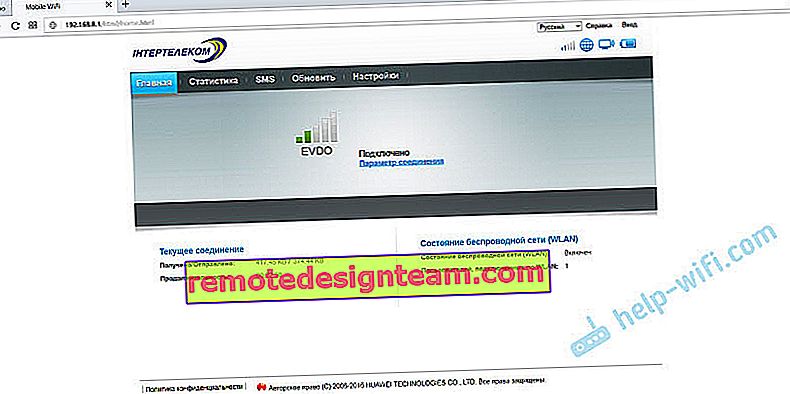
Buka bagian "Pengaturan". Anda harus memberikan nama pengguna dan kata sandi. Admin dan admin pabrik.
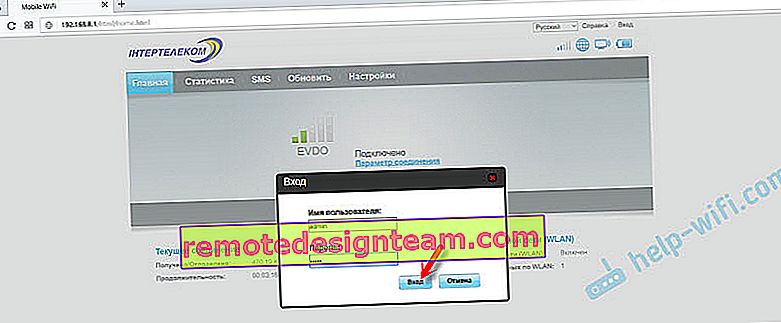
Dalam pengaturan, di bagian "Panggilan" - "Manajemen Profil", Anda dapat mengubah profil. Ada dua di antaranya: "IT" dan "3G_TURBO". Saya masih tidak mengerti apa pengaruh profil tersebut. "3G_TURBO" untuk akses Internet dengan kecepatan hingga 14,7 Mbps?
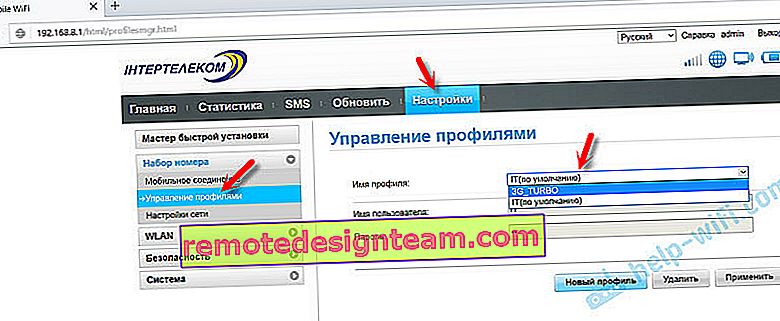
Dan pada tab "Pengaturan jaringan", sesuai dengan petunjuk (yang disertakan), Anda dapat mengubah mode operasi Rev.A / Rev.B. Tapi barang ini sama sekali tidak tersedia untuk saya. Sinyal mungkin buruk.
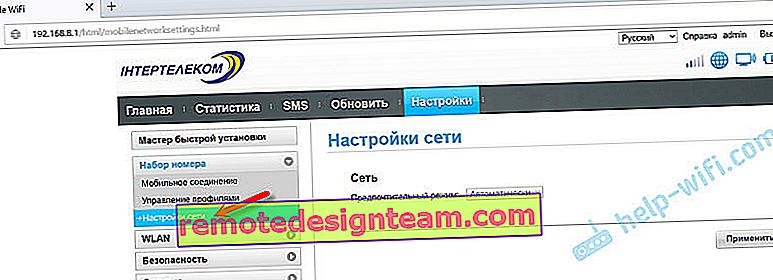
Ingatlah untuk menyimpan pengaturan Anda jika Anda mengubahnya.
Menyiapkan jaringan nirkabel (WLAN)
Di panel kontrol, pada tab WLAN, Anda dapat mengubah nama dan sandi jaringan Wi-Fi. Izinkan saya mengingatkan Anda bahwa default pabrik telah ditetapkan, yang ditunjukkan di bawah sampul.
Dalam "WLAN" - "Basic Settings", Anda dapat menetapkan nama jaringan (SSID) dan sandi yang berbeda (Kunci WPA).
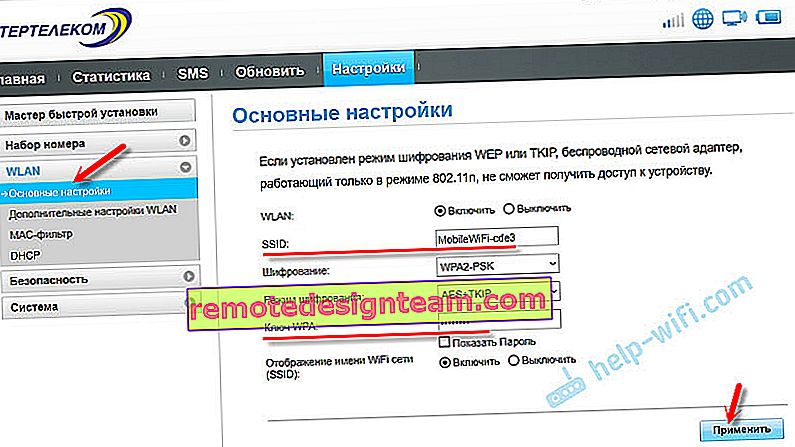
Jika Anda mengubah nama dan / atau kata sandi, Anda perlu menghubungkan kembali perangkat Anda ke jaringan.
Menyetel ulang router Wi-Fi seluler Anda
Jika Anda lupa kata sandi Wi-Fi, Anda tidak dapat memasukkan pengaturan, mengubah beberapa parameter, setelah itu Internet berhenti berfungsi, atau jaringan WI-FI - Anda selalu dapat mengatur ulang pengaturan ke pengaturan pabrik.
Anda dapat mengatur ulang Huawei EC 5321u-2 menggunakan tombol Reset. Nyalakan router dan lepaskan penutupnya. Tekan tombol Reset dengan sesuatu yang tajam dan tahan selama 3 detik.

Semua indikator akan menyala dan router akan reboot. Pengaturan akan diatur ulang ke default pabrik.
kesimpulan
Routernya normal, saya menyukainya. Proses penyiapan dan aktivasi sesederhana mungkin. Perangkat ini dapat mengatasi distribusi Internet ke beberapa perangkat. Saya belum mengujinya, tetapi mereka menulis bahwa baterainya tahan lama.
Jaringan menangkap jauh lebih baik daripada modem USB biasa (tanpa antena), yang juga saya miliki. Sayang sekali, tentu saja, tidak ada konektor untuk antena eksternal. Karena itu, banyak yang harus meninggalkan perangkat ini.
Saya menantikan tanggapan Anda tentang Huawei EC 5321u di komentar. Bagaimana cara kerjanya dengan Intertelecom, berapa kecepatan, stabilitasnya? Jika Anda entah bagaimana memperkuat sinyal, maka Anda dapat menulis tentangnya. Saya rasa informasi ini akan berguna bagi banyak orang. Semoga berhasil!
 Segera setelah terhubung, jika driver tidak diinstal secara otomatis, buka "Komputer Saya" dan mulai penginstalan. Perangkat baru akan muncul di sana, Anda akan lihat. Biasanya pengaturan router terbuka secara otomatis.
Segera setelah terhubung, jika driver tidak diinstal secara otomatis, buka "Komputer Saya" dan mulai penginstalan. Perangkat baru akan muncul di sana, Anda akan lihat. Biasanya pengaturan router terbuka secara otomatis. Cukup pilih jaringan Wi-Fi ini di perangkat Anda dan masukkan kata sandi. Petunjuk untuk Windows 10: Cara menyambungkan ke Wi-Fi di Windows 10.
Cukup pilih jaringan Wi-Fi ini di perangkat Anda dan masukkan kata sandi. Petunjuk untuk Windows 10: Cara menyambungkan ke Wi-Fi di Windows 10.








